Bạn đã bao giờ cảm thấy nhàm chán với giao diện Desktop đơn điệu mặc định? Bạn muốn hô biến màn hình máy tính trở nên độc đáo, cá tính và tiện lợi hơn? Vậy thì hãy cùng Tingamehot khám phá ngay Nexus Dock – ứng dụng “nhỏ mà có võ” giúp bạn làm được điều đó!
Nexus Dock là gì? Tại sao nên dùng Nexus Dock?
Nexus Dock là một phần mềm cho phép tùy biến thanh Taskbar trên Windows, mang đến cho bạn một thanh Dock tương tự như MacOS ngay trên desktop. Với Nexus Dock, bạn có thể:
- Tạo thanh Dock với nhiều biểu tượng ứng dụng, tệp tin,…
- Tùy chỉnh giao diện thanh Dock với nhiều chủ đề, hiệu ứng đẹp mắt.
- Tiết kiệm thời gian và thao tác khi truy cập ứng dụng nhanh chóng.
- Cá nhân hóa màn hình Desktop theo phong cách riêng.
 Nexus Dock bước 1
Nexus Dock bước 1
Hình ảnh minh họa giao diện Nexus Dock
Hướng dẫn cài đặt và sử dụng Nexus Dock
Để sở hữu thanh Dock “xịn sò” như MacOS, bạn chỉ cần thực hiện các bước đơn giản sau:
Bước 1: Tải phần mềm Nexus Dock về máy tính.
Bước 2: Khởi chạy file cài đặt “NexusSetup.exe” và nhấn “OK” để bắt đầu.
Bước 3: Chọn “I accept the agreement” > “Next” và tiếp tục nhấn “Next” ở các cửa sổ tiếp theo để hoàn tất cài đặt.
Bước 4: Lúc này, thanh Dock sẽ xuất hiện trên màn hình. Bạn có thể:
- Xóa biểu tượng khỏi thanh Dock bằng cách nhấn chuột phải vào biểu tượng và chọn “Remove from Dock”.
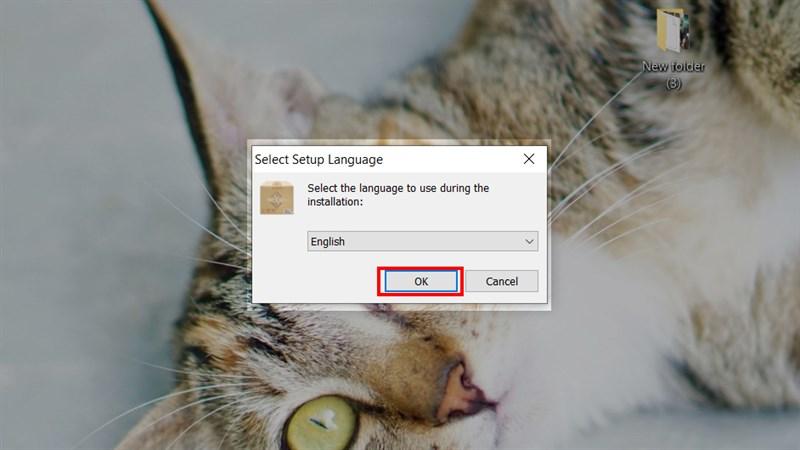 Nexus Dock bước 3
Nexus Dock bước 3
Hình ảnh minh họa cách xóa biểu tượng khỏi thanh Dock
- Kéo thả biểu tượng bất kỳ từ màn hình Desktop vào thanh Dock để thêm ứng dụng.
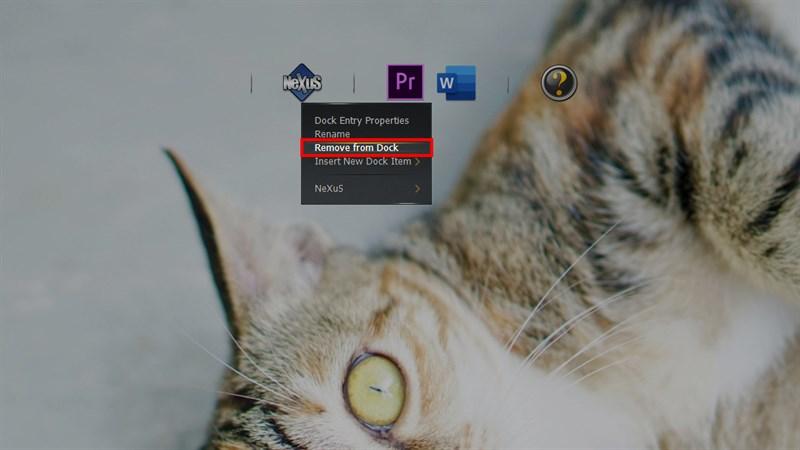 Nexus Dock bước 4
Nexus Dock bước 4
Hình ảnh minh họa cách thêm biểu tượng vào thanh Dock
Bước 5: Tùy chỉnh thanh Dock theo ý thích:
- Nhấn chuột phải vào thanh Dock và chọn “NeXuS”.
- Tại đây, bạn có thể:
- Xem thông tin thanh Dock (Preferences).
- Thay đổi vị trí (Screen Position).
- Chỉnh sửa hiệu ứng, âm thanh (Appearance and Sound).
- Lựa chọn hiệu ứng cho từng biểu tượng (Effect).
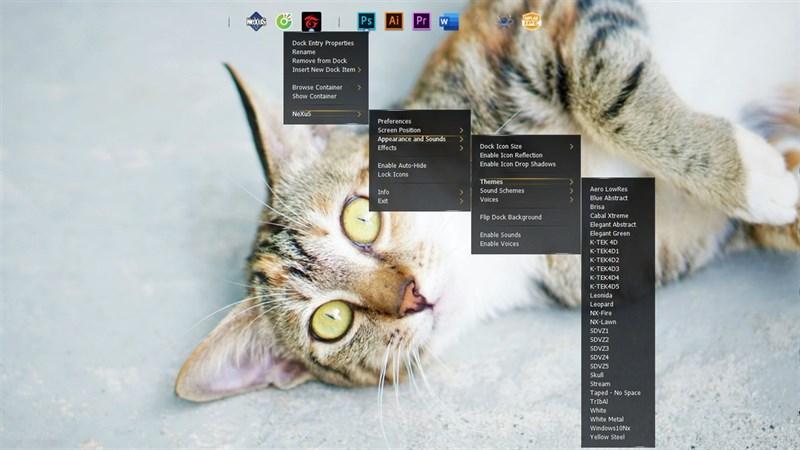 Nexus Dock bước 6
Nexus Dock bước 6
Hình ảnh minh họa cách tùy chỉnh thanh Dock
Bước 6: Sử dụng preset (cài đặt sẵn) Nexus Dock:
- Tải preset yêu thích về máy tính.
- Trong phần “Preferences”, chọn “Advanced” > “Backup”.
- Chọn file preset vừa tải > “Apply” để áp dụng.
Mẹo hay cho bạn:
Bạn có thể kết hợp Nexus Dock với ứng dụng Rainmeter để tạo nên một Desktop đẹp lung linh và độc đáo hơn nữa. Hãy thử ngay và chia sẻ thành quả của bạn với mọi người nhé!
Và đừng quên ghé thăm Tingamehot thường xuyên để cập nhật thêm nhiều thủ thuật máy tính thú vị khác!
Bạn đã sẵn sàng “lột xác” cho Desktop của mình với Nexus Dock chưa? Hãy chia sẻ cảm nhận và những mẹo hay khác mà bạn biết ở phần bình luận bên dưới nhé!